教學:將學校行事曆輕鬆加入 Apple 日曆
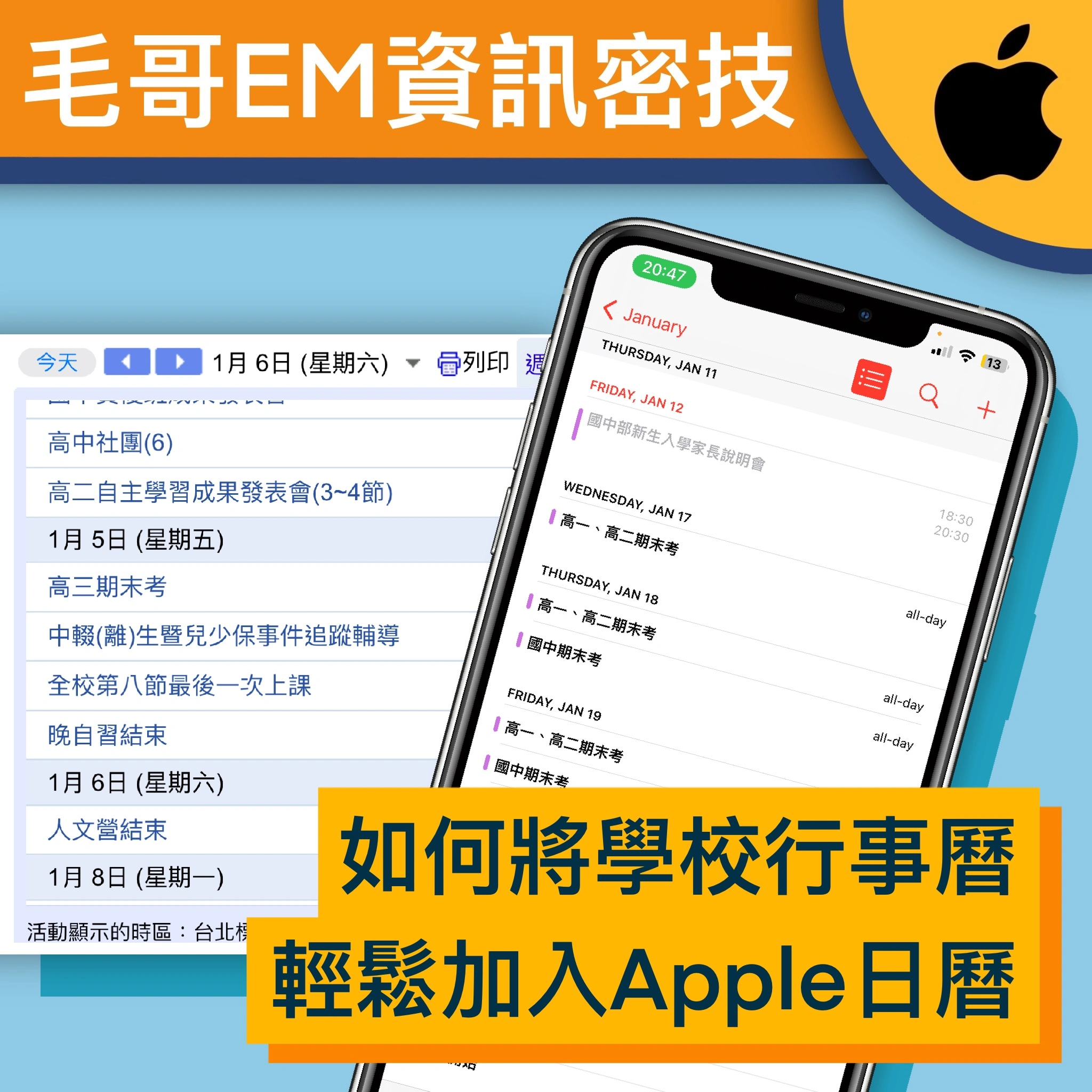
在這篇文章中,我要教你如何將 Google 行事曆輕鬆加入你的Apple日曆中,方便你隨時掌握校園或者活動動態。讓我們開始吧!
步驟一:找到行事曆
首先請你找到學校或其他組織的行事曆,通常會放在首頁,且絕大部分是使用Google日曆。
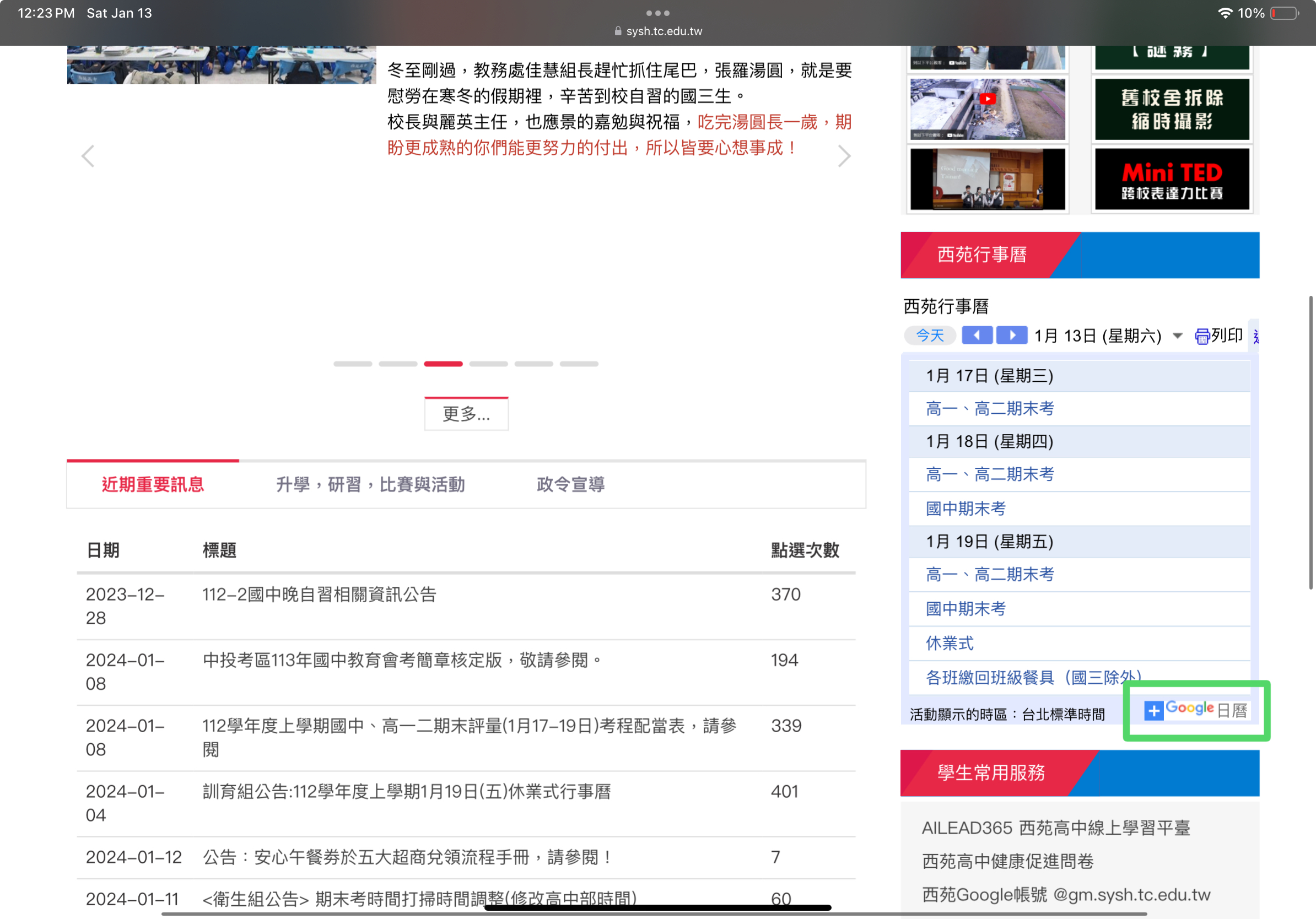
步驟二:複製網址
你會看到右下角有一個添加行事曆的按鈕,不過點擊之後會添加到你的Google行事曆而不是iPhone的,因此我們只需要複製這個連結。你可以直接右鍵複製或是點開連結馬上複製網址。
以西苑高中為例:複製到的網址如下
1https://calendar.google.com/calendar/render?cid=sysh.tc.edu.tw_iq8pt1qet88ps9ifm6l3cabl6s%40group.calendar.google.com
步驟三:修改網址
不過這個網址沒辦法被加入 Apple 行事曆,我們需要稍微修改一下。請你先複製剛才網址 cid= 後面的 ID,然後貼在這一串裡面
1https://calendar.google.com/calendar/ical/剛才的ID/public/basic.ics
比如說西苑高中就是:
1https://calendar.google.com/calendar/ical/sysh.tc.edu.tw_iq8pt1qet88ps9ifm6l3cabl6s%40group.calendar.google.com/public/basic.ics
步驟四:新增訂閱行事曆
在你的iPhone或iPad上,打開Apple日曆應用程式。這是預設安裝在iOS裝置上的應用程式。點擊畫面下方的「行事曆」標籤,接著點擊右上角的「新增行事曆」。在這裡,選擇「訂閱行事曆」。
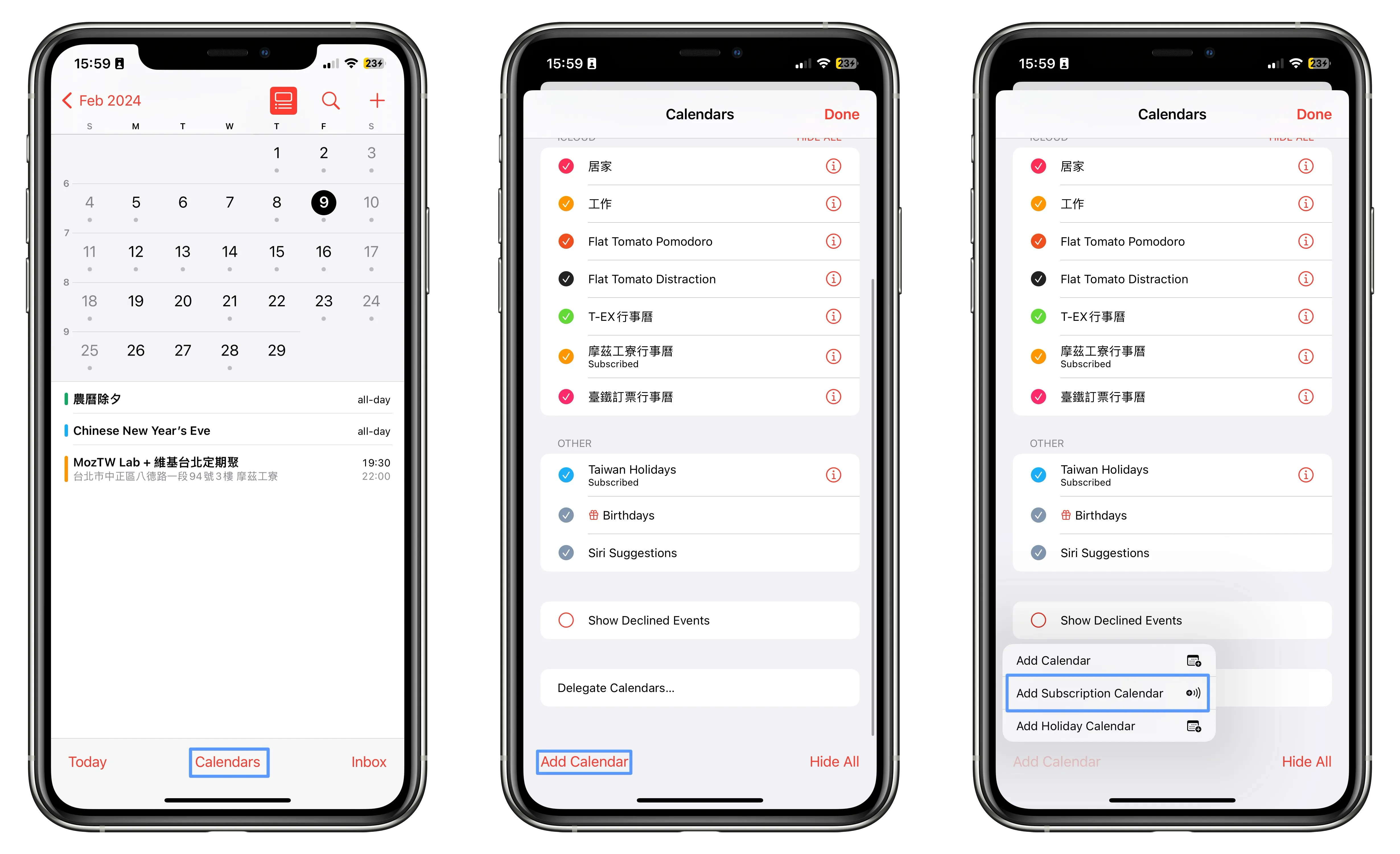
步驟五:貼上網址
在這一步,將剛才修改玩的網址貼上。確認後,你可以選擇你喜歡的標示顏色。
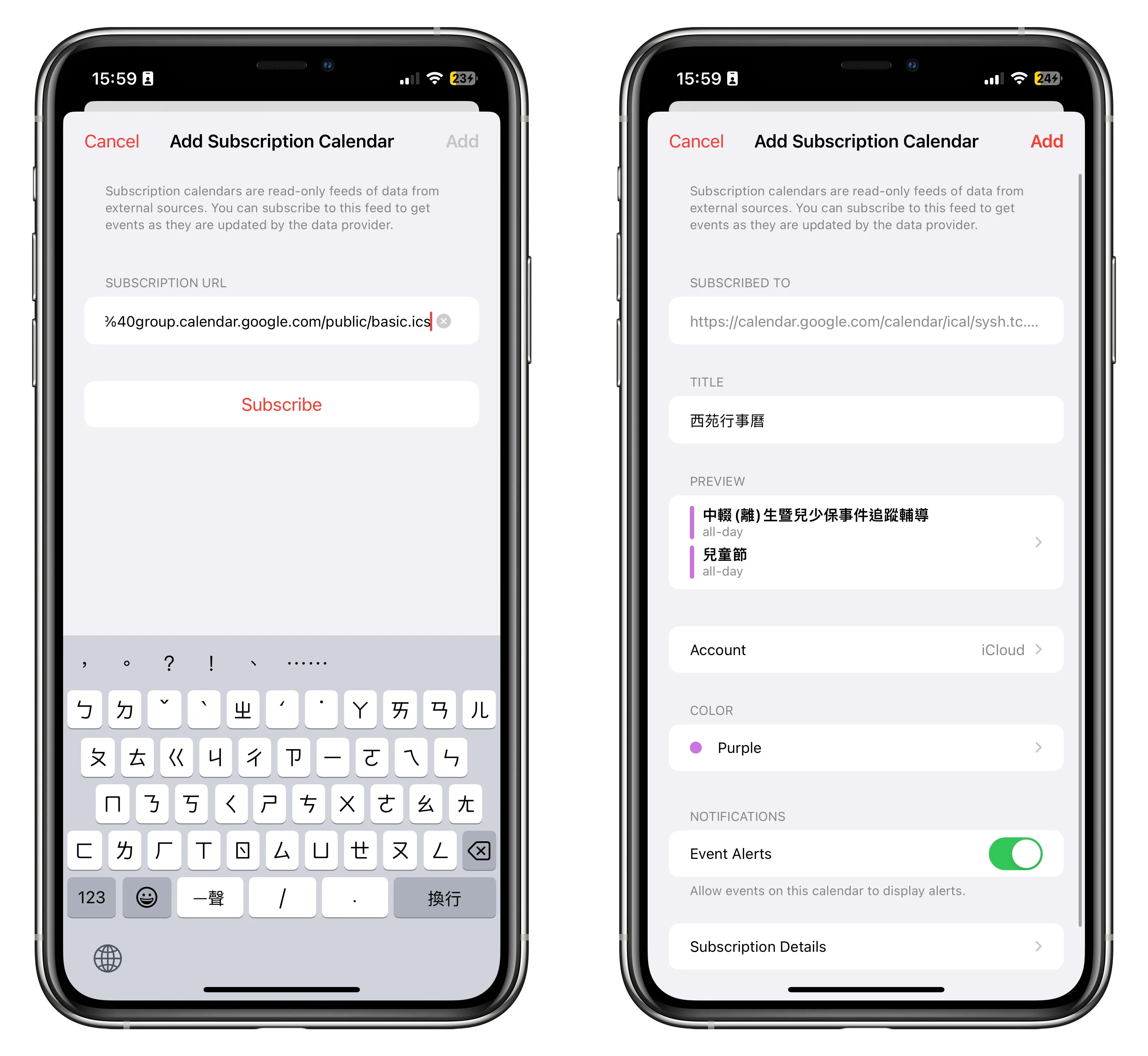
完成!
恭喜你,現在你已經成功將學校行事曆加入你的Apple日曆中了!你可以透過日曆應用程式隨時查看活動和行事。你可以使用搜尋來塞選活動。
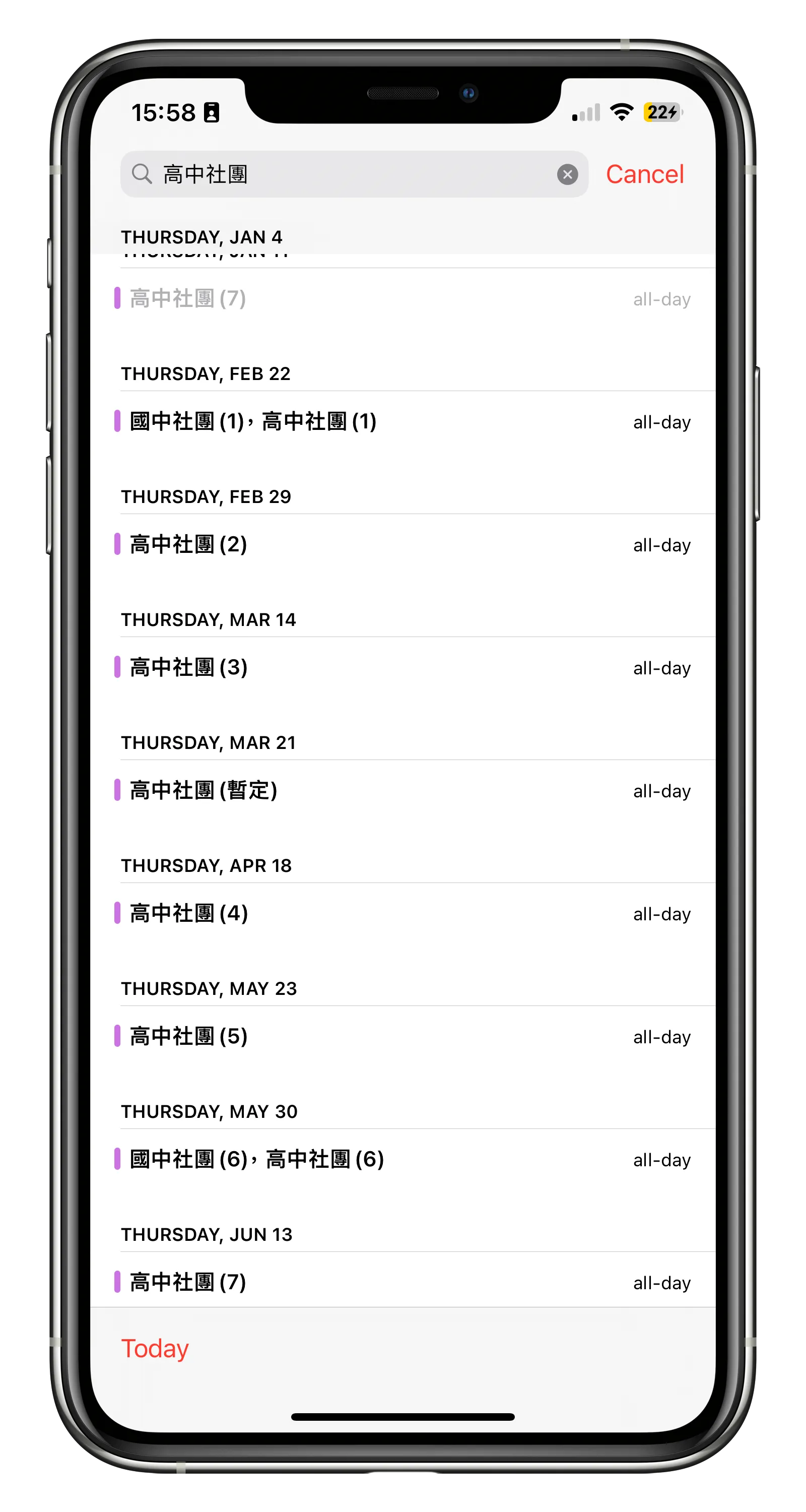
希望這篇文章能夠幫助到你。如果你有任何問題都可以在 IG 留言,也歡迎在 Instagram 和 Google 新聞追蹤毛哥EM資訊密技。